Jak uniemożliwić klientom dezaktywację wtyczek WordPress
Opublikowany: 2023-04-21Czy chcesz uniemożliwić klientom przypadkową dezaktywację wtyczek WordPress?
Jeśli budujesz strony internetowe dla innych osób, prawdopodobnie masz kilka ważnych wtyczek, które instalujesz na każdej stronie klienta. Jeśli klient przypadkowo dezaktywuje jedną z tych niezbędnych wtyczek, może to całkowicie zepsuć jego witrynę.
W tym artykule pokażemy, jak powstrzymać klientów przed dezaktywacją wtyczek WordPress.
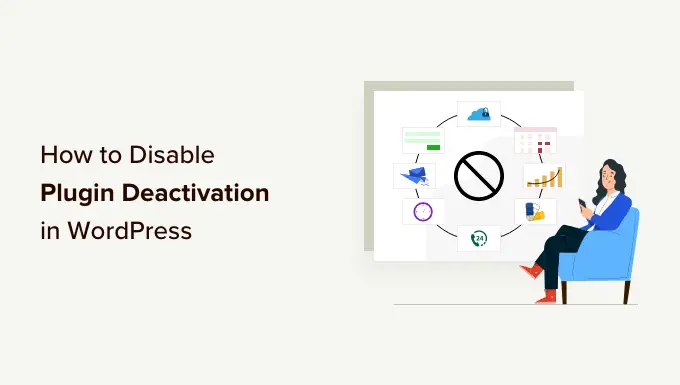
Po co uniemożliwiać klientom dezaktywację wtyczek WordPress?
Jeśli tworzysz strony internetowe dla innych osób, możesz mieć listę niezbędnych wtyczek WordPress, które instalujesz na każdej stronie. Mogą to być wtyczki bezpieczeństwa, które chronią klienta przed hakerami i złośliwym kodem.
Możesz nawet użyć wtyczek do automatyzacji kluczowych zadań konserwacyjnych WordPress, takich jak tworzenie regularnych kopii zapasowych lub usuwanie komentarzy spamowych.
Jeśli klient przypadkowo dezaktywuje jedną z tych wtyczek, może to narazić jego witrynę na atak lub wpłynąć na jej działanie. W najgorszym przypadku może nawet całkowicie zepsuć ich stronę internetową.
Nawet jeśli to nie twoja wina, nadal jest to złe doświadczenie klienta i może zaszkodzić twojej reputacji. Powiedziawszy to, zobaczmy, jak możesz powstrzymać klientów przed przypadkową dezaktywacją wtyczek w WordPress.
Po prostu skorzystaj z poniższych szybkich łączy, aby przejść bezpośrednio do metody, której chcesz użyć.
Metoda 1. Korzystanie z domyślnych ról użytkownika WordPress (wtyczka nie jest wymagana)
WordPress jest wyposażony w prosty, ale potężny system zarządzania użytkownikami, w którym każdy użytkownik ma różne możliwości w zależności od przypisanej mu roli.
Podczas instalacji WordPress automatycznie tworzy następujące role użytkownika:
Domyślnie tylko Administrator ma uprawnienia do zarządzania wtyczkami, w tym do ich dezaktywacji.
Mając to na uwadze, zalecamy utworzenie jednego konta administratora dla klientów, aby mogli zarządzać swoimi witrynami. Następnie możesz utworzyć konta niebędące administratorami dla wszystkich osób, które potrzebują dostępu, ale nie wymagają uprawnień administratora.
Bez uprawnień administratora oznacza to, że większość Twoich klientów nie będzie mogła dezaktywować wtyczek.
Możesz użyć dowolnej roli dla kont innych niż administrator. Zalecamy jednak korzystanie z Edytora, ponieważ umożliwia on użytkownikom tworzenie, edytowanie, publikowanie i usuwanie treści, w tym treści utworzonych przez inne osoby. Po prostu nie będą mieli dostępu do funkcji WordPress wyższego poziomu.
Dobrym pomysłem jest również przekazanie konta administratora komuś, kto ma doświadczenie z WordPressem i rozumie, jak zarządzać witryną WordPress.
Aby utworzyć konto dla jednego lub więcej klientów, przejdź do Użytkownicy » Dodaj nowy w panelu WordPress. Następnie możesz wpisać informacje o osobie, w tym jej imię i nazwisko oraz adres e-mail.
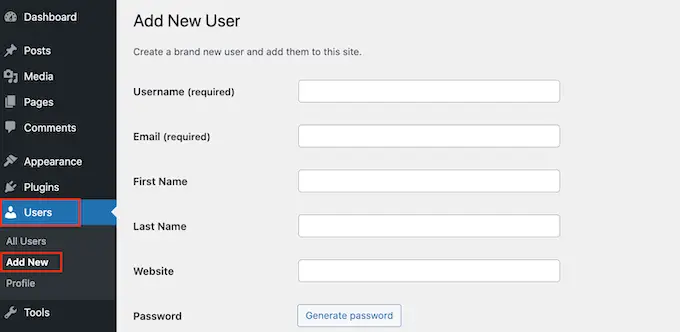
Po wykonaniu tej czynności otwórz listę rozwijaną Rola i wybierz rolę, którą chcesz przypisać temu użytkownikowi, na przykład Administrator lub Edytor.
Gdy jesteś zadowolony z wprowadzonych informacji, kliknij „Dodaj nowego użytkownika”.
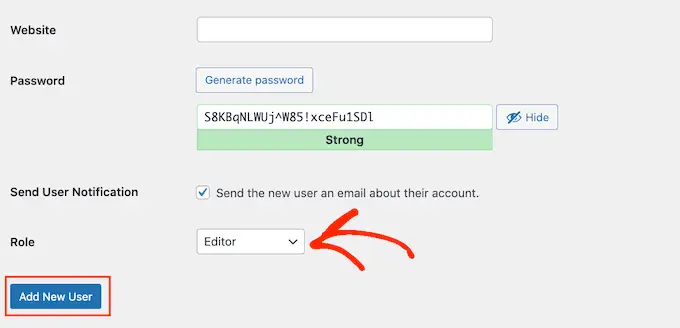
Aby utworzyć więcej kont, po prostu wykonaj ten sam proces opisany powyżej. Aby uzyskać więcej informacji na ten temat, zapoznaj się z naszym przewodnikiem dotyczącym dodawania nowych użytkowników do swojego bloga WordPress.
Metoda 2. Korzystanie z wtyczki Members (Utwórz niestandardową rolę klienta)
Czasami może być konieczne powstrzymanie klientów przed dezaktywacją wtyczek bez ograniczania ich dostępu do innych obszarów.
Biorąc to pod uwagę, wbudowane role użytkowników mogą nie być odpowiednie dla Twojej witryny. Na przykład redaktorzy nie mogą dezaktywować wtyczek, ale nie mogą też dodawać nowych użytkowników ani instalować motywów WordPress, co może stanowić problem dla Twoich klientów.
Jeśli domyślne role użytkownika nie są odpowiednie dla Twojego klienta, możesz utworzyć rolę niestandardową. Ta rola może mieć dokładnie takie uprawnienia i możliwości, jakich potrzebuje klient. Możesz nawet tworzyć różne role dla różnych zespołów, a nawet poszczególnych pracowników.
Najłatwiejszym sposobem tworzenia niestandardowych ról jest użycie bezpłatnej wtyczki Members. Ta wtyczka umożliwia tworzenie nowych ról, a następnie dodawanie i usuwanie możliwości tych ról użytkowników, w tym możliwość aktywacji i dezaktywacji wtyczek WordPress.
To uprawnienie usuwa ustawienie Wtyczki z menu po lewej stronie, jak widać na poniższym obrazku.
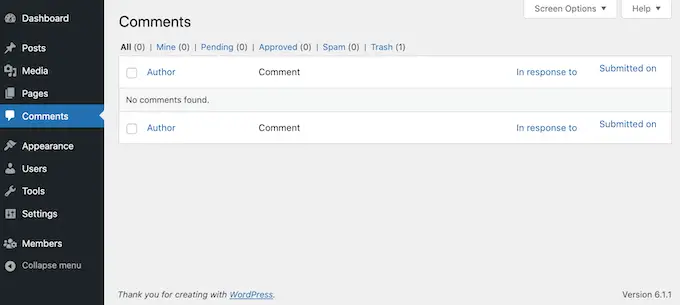
Pierwszą rzeczą, którą musisz zrobić, to zainstalować i aktywować wtyczkę Members. Aby uzyskać więcej informacji, zapoznaj się z naszym przewodnikiem krok po kroku dotyczącym instalacji wtyczki WordPress.
Po aktywacji przejdź do Członkowie » Dodaj nową rolę .
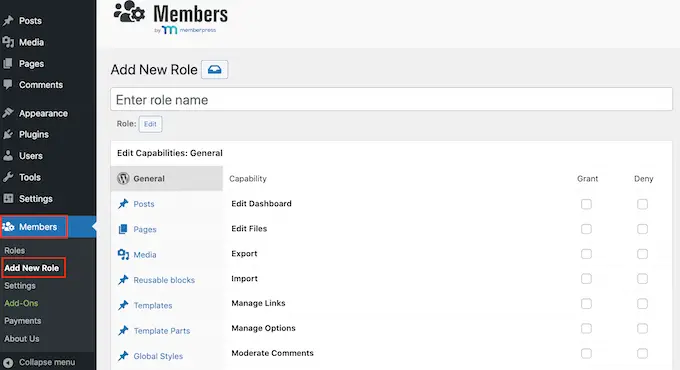
W polu „Wprowadź nazwę roli” wpisz nazwę, której chcesz użyć. Będzie to widoczne dla każdego, kto ma dostęp do pulpitu nawigacyjnego WordPress.
Następnie nadszedł czas na przyznanie i odmowę uprawnień.
Lewa kolumna pokazuje różne rodzaje treści, takie jak bloki wielokrotnego użytku i produkty WooCommerce. Po prostu kliknij kartę, a zobaczysz wszystkie uprawnienia dla tego typu treści.
Następnie możesz śmiało zaznaczyć pole „Przyznaj” lub „Odmów” dla każdego uprawnienia. Aby uzyskać bardziej szczegółowe instrukcje, zapoznaj się z naszym przewodnikiem dotyczącym dodawania lub usuwania możliwości użytkownika.
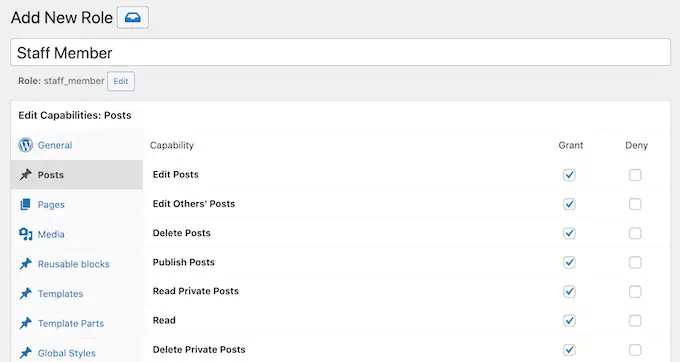
Aby uniemożliwić klientom dezaktywację wtyczek, kliknij kartę „Wtyczki” po lewej stronie.
Na tym ekranie zaznacz pole „Odmów” w wierszu „Aktywuj wtyczki”.
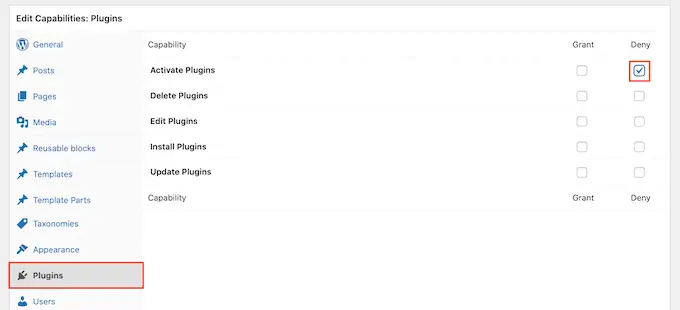
Gdy jesteś zadowolony ze sposobu skonfigurowania roli użytkownika, kliknij „Dodaj rolę”.
Możesz teraz przypisać tę rolę dowolnemu użytkownikowi, wykonując ten sam proces opisany w metodzie 1.
Metoda 3. Korzystanie z niestandardowego PHP (zapobieganie dezaktywacji określonych wtyczek przez klientów)
Jeśli chcesz powstrzymać klientów przed dezaktywacją wszystkich wtyczek, możesz użyć jednej z wyżej wymienionych metod.
Czasami jednak możesz chcieć chronić tylko niezbędne wtyczki, jednocześnie dając klientom swobodę dezaktywacji i usuwania nieistotnego oprogramowania.
Najlepszym sposobem ochrony określonych wtyczek jest dodanie niestandardowego kodu w WordPress. Pozwala to usunąć link „Dezaktywuj” dla określonych wtyczek.
Jest to zaawansowana metoda, więc nie polecamy jej początkującym.

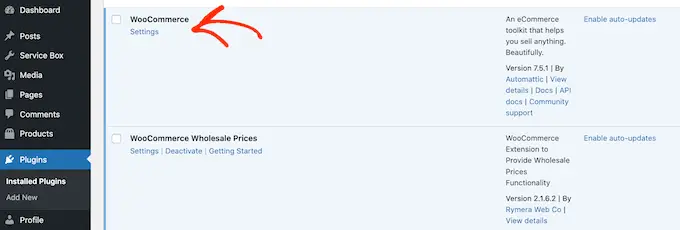
Uwaga: pamiętaj tylko, że klienci nadal mogą dezaktywować dowolną wtyczkę za pomocą menu rozwijanego Działania zbiorcze lub zaawansowanego narzędzia, takiego jak FTP lub phpMyAdmin. Jednak usunięcie łącza „Dezaktywuj” znacznie utrudnia klientom przypadkową dezaktywację niezbędnej wtyczki.
Aby rozpocząć, musisz znać nazwę pliku wtyczki i lokalizację na serwerze. Zazwyczaj pliki te używają nazwy wtyczki, po której następuje rozszerzenie .php i znajdują się w folderze nazwanym na cześć wtyczki. Na przykład plik WooCommerce nosi nazwę „woocommerce.php” i znajduje się w folderze „woocommerce”.
Jednak nadal warto to sprawdzić, zwłaszcza jeśli wtyczka ma długą, skomplikowaną nazwę lub wiele słów. Na przykład, jeśli używasz wtyczki SR Product 360° View do dodawania interaktywnych obrazów 360 stopni w WordPress, jej plik nosi nazwę „sr.php”.
Możesz sprawdzić nazwę pliku i lokalizację, łącząc się z serwerem witryny za pomocą klienta FTP, takiego jak FileZilla, lub możesz użyć menedżera plików cPanel hostingu WordPress.
Jeśli korzystasz z FTP po raz pierwszy, możesz zapoznać się z naszym kompletnym przewodnikiem na temat łączenia się z witryną za pomocą FTP.
Następnie przejdź do /wp-content/plugins/. Tutaj zobaczysz wszystkie różne wtyczki w swojej witrynie.
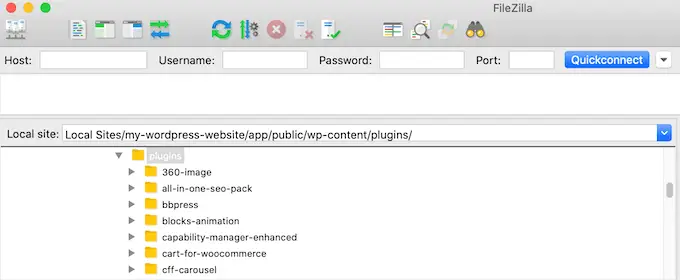
Po prostu znajdź wtyczkę, którą chcesz chronić, i otwórz jej folder.
Następnie znajdź plik .php.
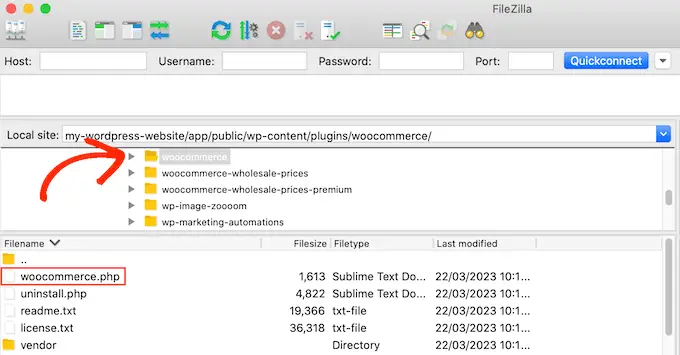
Teraz zanotuj nazwę folderu i plik .php, ponieważ będziesz używać tych informacji w swoim kodzie. Po prostu powtórz ten proces dla każdej wtyczki, którą chcesz chronić.
Po wykonaniu tej czynności nadszedł czas, aby dodać fragment kodu do witryny. Często znajdziesz przewodniki proszące o dodanie kodu do pliku functions.php witryny.
Nie jest to jednak zalecane, ponieważ proste błędy mogą powodować niezliczone typowe błędy WordPress. Utracisz również niestandardowy kod podczas aktualizacji motywu WordPress.
I tu pojawia się WPCode.
WPCode to najlepsza wtyczka fragmentów kodu używana przez ponad 1 milion witryn WordPress. Ułatwia dodawanie niestandardowych CSS, HTML, PHP i innych.
Pierwszą rzeczą, którą musisz zrobić, to zainstalować i aktywować bezpłatną wtyczkę WPCode. Aby uzyskać więcej informacji, zapoznaj się z naszym przewodnikiem krok po kroku dotyczącym instalacji wtyczki WordPress.
Po aktywacji przejdź do fragmentów kodu » Dodaj fragment .
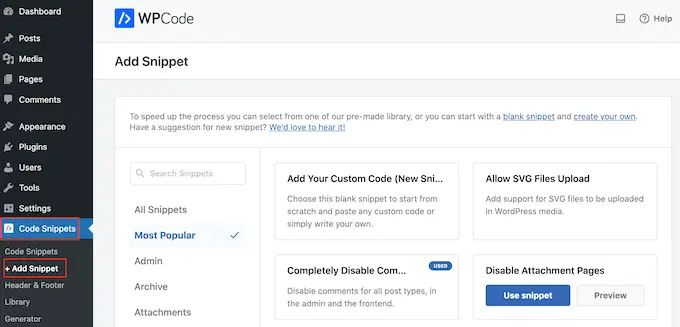
Tutaj najedź kursorem myszy na opcję „Dodaj swój kod niestandardowy”.
Kiedy się pojawi, kliknij „Użyj fragmentu”.
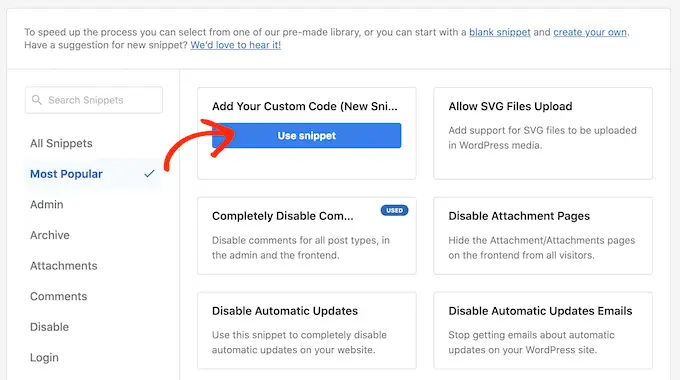
Aby rozpocząć, wpisz tytuł niestandardowego fragmentu kodu. Może to być wszystko, co pomoże Ci zidentyfikować fragment kodu na pulpicie nawigacyjnym WordPress.
Następnie otwórz listę rozwijaną „Typ kodu” i wybierz „Fragment PHP”.
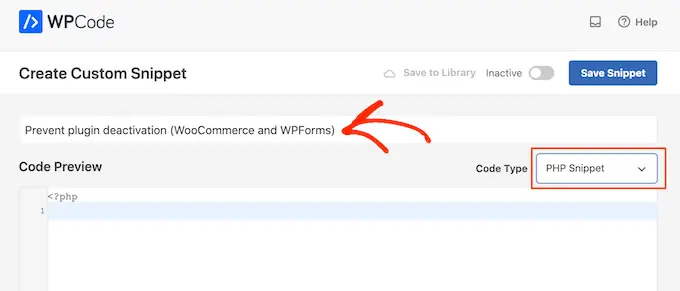
Teraz możesz dodać niestandardowe PHP. Dokładny kod będzie się różnić w zależności od chronionych wtyczek, ale oto szablon, którego możesz użyć:
add_filter( 'plugin_action_links', 'disable_plugin_deactivation', 10, 4 );
function disable_plugin_deactivation( $actions, $plugin_file, $plugin_data, $context )
if ( array_key_exists( 'deactivate', $actions ) && in_array( $plugin_file, array(
'wpforms/wpforms.php',
'woocommerce/woocommerce.php'
)))
unset( $actions['deactivate'] );
return $actions;
Ten fragment wyłącza dezaktywację dla WPForms i WooCommerce. Aby chronić inne wtyczki, po prostu zastąp „wpforms/wpforms.php” i „woocommerce/woocommerce.php” folderami i nazwami plików otrzymanymi w poprzednim kroku.
Aby wyłączyć dezaktywację większej liczby wtyczek, po prostu dodaj je do kodu. Na przykład:
'wpforms/wpforms.php',
'woocommerce/woocommerce.php',
'service-box/service-box.php'
)))
Następnie przewiń do sekcji „Wstawianie”. WPCode może dodawać Twój kod do różnych lokalizacji, na przykład po każdym poście, tylko frontend lub tylko administrator.
Musimy tylko użyć kodu PHP w obszarze administracyjnym WordPress, więc kliknij „Automatyczne wstawianie”, jeśli nie jest jeszcze wybrane. Następnie otwórz menu rozwijane „Lokalizacja” i wybierz „Tylko administrator”.
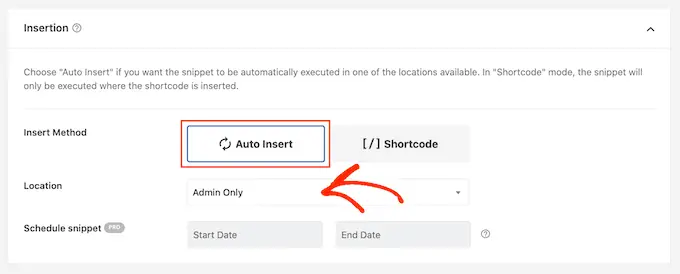
Następnie możesz przewinąć do góry ekranu i kliknąć przełącznik „Nieaktywny”, aby zmienił się na „Aktywny”.
Na koniec kliknij „Zapisz fragment kodu”, aby udostępnić fragment kodu PHP.
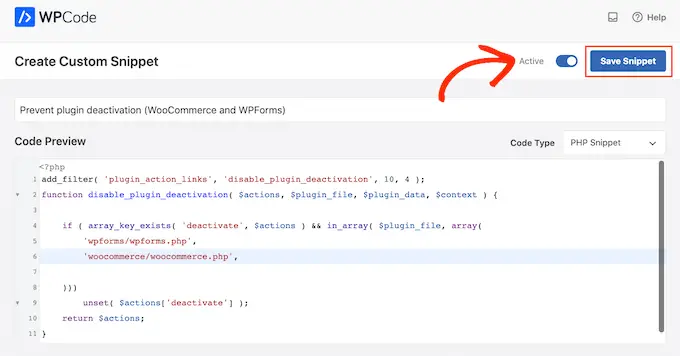
Teraz, jeśli wybierzesz Wtyczki z menu po lewej stronie, zobaczysz, że link „Dezaktywuj” został usunięty z tych wtyczek.
Jeśli w dowolnym momencie musisz przywrócić linki „dezaktywuj”, możesz wyłączyć fragment kodu. Po prostu przejdź do sekcji Fragmenty kodu » Fragment kodu i kliknij przełącznik obok fragmentu kodu, aby zmienić kolor z niebieskiego (włączony) na szary (wyłączony).
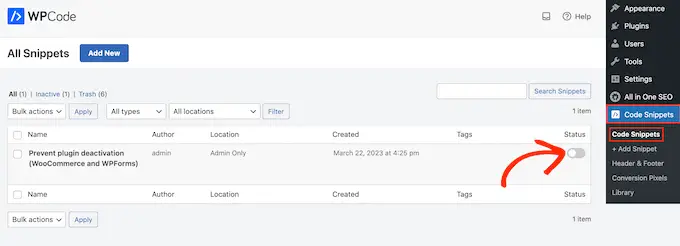
Możesz teraz dezaktywować te wtyczki, przechodząc do menu Wtyczki .
Możesz także dezaktywować chronione wtyczki za pomocą phpMyAdmin lub klienta FTP. Może to być dobre rozwiązanie, jeśli chcesz usunąć określoną wtyczkę, ale nie chcesz całkowicie wyłączyć fragmentu kodu i narazić wszystkich chronionych wtyczek na ataki.
Aby dowiedzieć się więcej, zapoznaj się z naszym przewodnikiem dotyczącym dezaktywacji wszystkich wtyczek, gdy nie można uzyskać dostępu do WP-Admin.
Mamy nadzieję, że ten artykuł pomógł Ci dowiedzieć się, jak uniemożliwić klientom dezaktywację wtyczek WordPress. Możesz także zapoznać się z naszym ostatecznym przewodnikiem na temat zwiększania szybkości i wydajności WordPress lub najlepszych usług telefonicznych dla małych firm.
Jeśli podobał Ci się ten artykuł, zasubskrybuj nasz kanał YouTube, aby zobaczyć samouczki wideo WordPress. Można nas również znaleźć na Twitterze i Facebooku.
